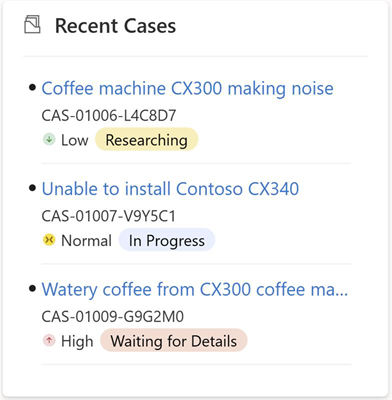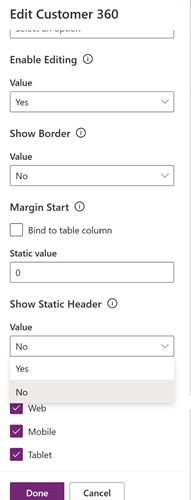고객 세부 정보 및 최근 기록을 표시하도록 구성 요소 구성
Customer 360 및 최근 레코드 구성 요소를 사용하여 사례에 대한 고객 세부 정보 및 관련 레코드를 표시합니다.
케이스 양식에 Customer 360 구성 요소 추가
케이스 양식에 Customer 360 컨트롤을 추가한 후 에이전트가 고객 필드에서 고객을 선택하면 고객 세부 정보가 다음과 같이 표시됩니다.
컨트롤을 추가하려면 다음 작업을 수행합니다. 이 단계를 사용하여 고객 조회가 가능한 모든 엔터티에 고객 레코드를 표시할 수 있습니다.
1단계: 거래처 및 연락처 테이블의 양식에 Customer 360 구성 요소를 추가합니다. 기본적으로 구성요소는 고객 카드용 거래처 양식 및 고객 카드용 연락처 양식 양식에서 사용할 수 있습니다.
2단계: 케이스 양식에서 구성 요소가 추가된 거래처 및 연락처 양식을 추가합니다. 추가 정보: 다른 테이블의 기본 양식에서 바로 관련 테이블 레코드 편집.
Customer Service workspace 및 Customer Service용 옴니채널의 사용자 지정 양식에 Customer 360 카드를 추가할 수 있습니다. Customer 360 카드를 사용자 지정 양식에 추가하려면 사용자 지정 양식의 앱 측 창에서 고객 세부 정보 보기 섹션의 단계를 수행하십시오.
1단계: 연락처 및 거래처 양식에 Customer 360 구성 요소 추가
Power Apps에서 솔루션이 포함된 환경을 선택합니다.
테이블을 선택하고 거래처를 선택한 다음 양식 영역을 선택합니다.
새 양식을 만들거나 기존 양식을 사용합니다. 추가 정보: 모델 기반 양식 디자이너를 사용하여 양식을 생성, 편집 또는 구성합니다.
노트
양식에서 이미 사용 가능한 모든 요소를 숨겨야 합니다.
양식 디자이너의 왼쪽 탐색에서 구성 요소를 선택한 다음 Customer 360을 선택합니다.
양식으로 드래그합니다.
속성 패널에서 다음 작업을 수행합니다.
- 양식에서 사용자에게 필드로 표시되어야 하는 특성을 테이블에서 선택합니다. 최대 7개의 단순 특성과 3개의 복합 특성을 선택할 수 있습니다.
- 편집 활성화 드롭다운에서 사용자가 카드의 필드를 편집할 수 있는지 지정합니다. 이 필드는 기본적으로 예로 설정됩니다.
- 컨트롤 헤더는 양식의 고객 조회에서 연락처 또는 거래처를 선택할 때 연락처 이름 또는 거래처 이름을 표시합니다. 컨트롤 헤더에 정적 헤더를 표시하려면 정적 값을 지정하고 정적 헤더 표시를 예로 설정합니다.
- 여러 줄 텍스트 열에 rich text editor 컨트롤을 사용하려면 여러 줄 텍스트 필드에 멀티미디어 텍스트 편집기 사용을 예로 설정합니다.
노트
여러 줄 텍스트 필드가 다른 양식에서 멀티미디어 텍스트로 정의된 경우 Customer 360 구성 요소에서 이 필드에 대한 멀티미디어 텍스트 편집기를 활성화할 수 있습니다. 이 기능을 활성화하지 않으면 필드에 서식이 지정된 콘텐츠가 있는 경우 사용자가 필드에서 html 태그를 볼 수 있습니다.
rich text editor 컨트롤에 대한 고급 구성을 추가하려면 사용자 지정 멀티미디어 텍스트 편집기 구성 URL을 지정합니다. 추가 정보: rich text editor 컨트롤에 대한 고급 구성 만들기 및 사용
양식을 저장 및 게시합니다.
연락처 테이블에 대해 3~6단계를 반복합니다.
2단계: Customer 360 구성 요소가 포함된 고객 또는 거래처 양식을 케이스 양식에 추가
- 동일한 환경에서 테이블의 케이스를 선택한 다음 양식 영역을 선택합니다.
- 필요한 양식을 선택합니다.
- 양식 디자이너의 왼쪽 탐색에서 테이블 열을 선택하고 사용하지 않은 테이블 열만 표시 확인란을 선택 취소합니다.
- 고객을 선택한 다음 양식으로 끕니다.
- 고객 조회의 속성 섹션에서 다음을 수행합니다.
- 구성 요소를 선택한 다음 구성 요소 추가를 선택합니다.
- 양식을 선택합니다.
- 양식 추가에서 관련 양식을 선택합니다. 관련 양식 추가 플라이아웃이 나타납니다. 다음 사항을 지정합니다.
- 관련 테이블: 거래처
- 관련 양식: Customer 360 구성 요소가 있는 양식.
- 위의 단계를 수행하여 Customer 360 구성 요소와 함께 연락처 테이블 및 새 양식을 추가합니다.
- 변경을 저장하고 게시합니다.
사용자 지정 양식의 앱 측 창에서 고객 세부 정보 보기
에이전트가 고객 또는 거래처 이름을 변경할 때 앱 측 창에서 고객 세부 정보를 보려면 다음 단계를 수행하십시오.
- Power Apps에서 고객 또는 거래처의 On Change 이벤트에 대한 이벤트 처리기 기능을 추가해야 합니다. 추가 정보: UI를 사용하여 이벤트에 이벤트 처리기 기능 추가 또는 제거.
- 이벤트 구성에서 다음 세부 정보를 지정합니다.
- 이벤트 유형: On Change
- 라이브러리: ModernCaseManagement/Incident/msdyn_ModernCaseManagement. 라이브러리 드롭다운에서 이 값을 사용할 수 없는 경우 라이브러리 추가를 선택하고 옵션을 추가합니다.
- 함수: ModernCaseManagement.ModernCaseManagementLibrary.onCustomerChange
- 활성화됨 및 실행 컨텍스트를 첫 번째 매개 변수로 전달을 선택합니다.
- 변경을 저장하고 게시합니다.
기존 레코드를 열 때 고객 세부 정보 표시
에이전트가 고객 또는 거래처 이름이 채워진 기존 레코드를 열 때 앱 측 창에서 고객 세부 정보를 확인해야 하는 경우 On Load 이벤트에 대한 고객 스크립트에 다음 함수를 추가하십시오: ModernCaseManagement.ModernCaseManagementLibrary.onCustomerChange(executionContext);.
최근 레코드 구성 요소 추가
Power Apps에서 솔루션이 포함된 환경을 선택합니다.
테이블을 선택하고 필요한 테이블을 선택한 다음 양식 영역을 선택합니다.
필요한 엔터티를 선택합니다.
양식 디자이너의 왼쪽 탐색에서 구성 요소를 선택한 다음 최근 레코드를 선택합니다.
양식으로 드래그합니다.
속성 패널에서 다음 작업을 수행합니다.
- 레코드를 표시해야 하는 테이블을 지정합니다.
- 기본 보기 및 기본 차트를 선택합니다. 테이블에서 사용 가능한 보기 및 차트가 표시됩니다.
- 카드가 로드될 때 표시해야 하는 최대 행 수를 지정합니다. 표시되는 기본 행 수는 4개입니다.
변경을 저장하고 게시합니다.
최근 레코드 컨트롤은 테이블 필드에서 케이스를 선택하는 경우 관련 레코드를 다음과 같이 표시합니다.